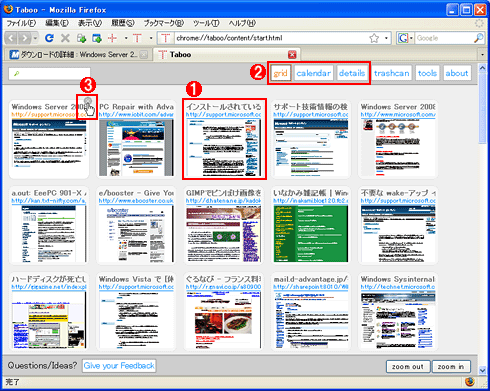| [Tools & Services] | |||||||||||
Firefoxで読みかけのWebページの状態を保存する
|
|||||||||||
|
|||||||||||
| 解説 |
いまやWebを利用してさまざまな情報を調べるのはオフィス・ワーカーの日常ともなっている。この過程で有用な情報を見付けた場合、そのWebページをブックマークしたり、メモ帳などにURLなどをコピーしたりすることがあるだろう。しかしブックマークは、Webページに付けられたタイトルが「ブックマークの名前」となり、あとから見ても何のWebページか分からなくなる場合少なくない。URLをメモ帳などにコピーする際も同様だ。
見ているWebページの状態(URLや現在の読んでいる位置など)が簡単に保存できたら便利なことも多いだろう。そのようなニーズに応えてくれる無償のアドオン「Taboo」がFirefox向けに提供されている。
| 操作方法 |
Tabooをインストールするには、Firefoxで「Firefox add-ons Taboo 0.6.0」のWebページを開き、[インストール]のリンクをクリックする(原稿執筆時点の最新バージョンはTaboo 0.6.0)。[ソフトウェアのインストール]ダイアログが表示されるので、「Taboo」を選択し、[今すぐインストール]ボタンをクリックすればインストールが完了する。
- Firefox add-ons Taboo 0.6.0(Mozilla)
使い方は簡単で、情報を保存したいWebページを開いた状態で[+]アイコンをクリックする。これで、そのWebページ(タブ)の状態(スナップショット)がTabooに保存される。保存したWebページを開きたい場合は、[T]アイコンをクリックしてサムネイルを表示させ、そこから該当するページをクリックすればよい。履歴(そのWebページに至るまでに開いたWebページ)情報やスクロール位置、広告なども含め、そのまま保存されているので、前ページに戻ったり、読みかけのWebページの続きから見ることも可能だ。なおサムネイル表示は、グリッド表示の[grid]のほか、カレンダー表示の[calendar]、選択しているサムネイルが拡大表示される[details]の3種類がサポートされている。グリッド表示のサムネイルでも、おおよそWebページの判別が可能だ。
 |
||||||||||||
| ナビゲーション・ツール・バーの[+]アイコン/[T]アイコン | ||||||||||||
| Firefoxのナビゲーション・ツール・バーの一部を拡大した。情報を保存する[+]アイコンと、保存した情報を表示する[T]アイコンが追加される。 | ||||||||||||
|
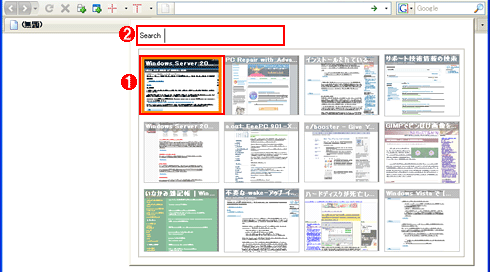 |
||||||
| Tabooのサムネイル表示 | ||||||
| [T]アイコン横の[▼]部分を左クリックすると、Tabooで保存した情報(12個)のサムネイルが現れる。このサムネイルをクリックすれば、該当するWebページが、アクティブなタブに表示される。 | ||||||
|
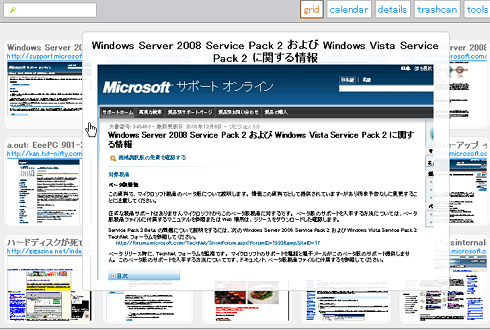 |
| Tabooのサムネイルの拡大表示 |
| 似たようなWebページが多く、サムネイルでは判断がつかないような場合でも、マウス・カーソルを重ねると拡大表示が行われるので、目的のWebページかどうかの判断が可能だ。 |
このほか、保存したTabooの情報をエクスポートしたり、インポートしたりすることも可能だ。比較検討中の製品情報ページなどをTabooで保存しておき、それをエクスポート、ほかの人のTabooにインポートすることで、情報共有を行うといった使い方も可能だ。![]()
この記事と関連性の高い別の記事
- Webページを単独のファイルとして保存する方法(1)(TIPS)
- ヘルプ画面を別ウィンドウで開く方法(TIPS)
- Webブラウザを素早く起動する(TIPS)
- 対話機能を利用してExcelファイルをWeb公開する(TIPS)
- IE 7で閉じたタブ(Webページ)を再び開く(TIPS)
このリストは、デジタルアドバンテージが開発した自動関連記事探索システム Jigsaw(ジグソー) により自動抽出したものです。

| 「Windows TIPS」 |
- Azure Web Appsの中を「コンソール」や「シェル」でのぞいてみる (2017/7/27)
AzureのWeb Appsはどのような仕組みで動いているのか、オンプレミスのWindows OSと何が違うのか、などをちょっと探訪してみよう - Azure Storage ExplorerでStorageを手軽に操作する (2017/7/24)
エクスプローラのような感覚でAzure Storageにアクセスできる無償ツール「Azure Storage Explorer」。いざというときに使えるよう、事前にセットアップしておこう - Win 10でキーボード配列が誤認識された場合の対処 (2017/7/21)
キーボード配列が異なる言語に誤認識された場合の対処方法を紹介。英語キーボードが日本語配列として認識された場合などは、正しいキー配列に設定し直そう - Azure Web AppsでWordPressをインストールしてみる (2017/7/20)
これまでのIaaSに続き、Azureの大きな特徴といえるPaaSサービス、Azure App Serviceを試してみた! まずはWordPressをインストールしてみる
|
|